先说一下什么是堆积图表,所谓堆积图表就是我们在做表坼黉赞楞格的时候,一个数据是由几个数据相加的。比如我们经验的收入就包括流量收入和奖金收入。那么我们在做类似统计的时候,怎么做这样的表格呢?

Excel怎样插入图表——堆积图表
1、首先我们点击打开表格后,点击插入--表格。选择柱形图。柱形图分为很多种,我们选择堆积表格。

2、在新出现的空白表格中,右键点击,在弹出的右键选项中点击选择选择数据。
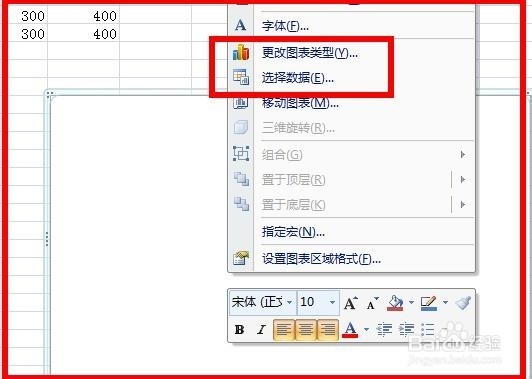
3、在选择数据的选项框,左边的选项框中点击添加,然后在选择数据源的时候。系列名称选择(后续以本例图表叙述)收入。系列值选择1到6月份的收入数值。


4、然后再次点击添加,然后在选择数据源的时候。系列名称选择优秀奖金。系列值选择1到6月份的优秀奖金数值。

5、在右方的水平分类值也要编辑一下,点击编辑,然后在跳出的选择数据选项中点击选择1到6月份,

6、单纯的看一个表格太过单调,我们可以给表格美化一下。点击选择绘图格式,我们可以把表格设置成不同的颜色背景墙等。这个自己去试一下就好,
